
Притеснявате ли се, че заради нестабилният или недостъпен Wi-Fi не успявате да регулирате атмосферата на вашето парти или пространство с мобилния си телефон? Ако отговорът ви е да, тази статия е за вас.
SONOFF L2 водоустойчива Wi-Fi интелигентна LED светлинна лента ви предоставя три начина на управление: приложението eWeLink, Bluetooth и IR дистанционно управление. Можете да управлявате вашата атмосферата на дома, както желаете, чрез вашия мобилен телефон, дори ако Wi-Fi мрежата е повредена. Можете да включите Bluetooth на мобилния си телефон, за да поддържате нормална комуникация и реакция между светлинната лента и приложението eWeLink, така че светлинната лента да може да се управлява дистанционно.
Три начина за контрол:
– IR дистанционно управление
L2 включва IR дистанционно, което може директно да включва или изключва L2 и ви позволява да регулирате цветовете, яркостта и режимите с помощта на бутоните върху него.
– Bluetooth управление
L2 добавя Bluetooth контрол като още един начин за дистанционно управление. В сравнение с Wi-Fi дистанционното управление, Bluetooth управлението има две предимства – можете бързо да го сдвоите с вашия мобилен телефон, контролът върху него няма да бъде засегнат, независимо колко добра или лоша е външната мрежа (Wi-Fi).
*Графикът за време и интелигентната сцена не са налични в Bluetooth управлението.
– Wi-Fi контрол
Wi-Fi контролът се счита за основен начин за интелигентен контрол, който е често срещан в контрола на интелигентния дом. L2 може да работи под 2,4 GHz Wi-Fi мрежа или мобилна мрежа за данни.
Как да управлявате L2 с помощта на IR дистанционно?
1. Свържете WiFi контролера със захранващия адаптер и светлинната лента. Имайте предвид, че трябва да поставите главата на щифта в WiFi контролера, както е показано по-долу:

-
https://www.facebook.com/groups/291455135812703
-
2. Включете захранването.
Как да контролирате L2 чрез Bluetooth?
1. Натиснете продължително бутона “ON” на IR дистанционното за 5 s, за да накарате L2 да влезе в “статус на сдвояване”. Активирайте приложението eWeLink. Докоснете „+“ в долната част на основния интерфейс, след което изберете „Bluetooth Pairing“.

-
https://www.facebook.com/groups/291455135812703
-
2. Поставете отметка на „The indicator is blinking correctly“ и натиснете „Next“.

-
https://www.facebook.com/groups/291455135812703
-
3. След търсене на L2 докоснете „Connect“.

-
https://www.facebook.com/groups/291455135812703
-
4. Наименувайте L2.

-
https://www.facebook.com/groups/291455135812703
-
5. Отидете на “…” в основния интерфейс и докоснете “Show all”, за да накарате всички сдвоени устройства да се показват в основния интерфейс.
*Основният интерфейс на eWeLink просто показва офлайн устройствата и свързаните устройства, свързани чрез Wi-Fi, така че когато сдвоите L2, той не се вижда на основния интерфейс.

-
https://www.facebook.com/groups/291455135812703
-
6. Вече можете да управлявате L2 в приложението eWeLink чрез Bluetooth.

-
https://www.facebook.com/groups/291455135812703
-
Как да контролирате L2 през Wi-Fi?
За да промените начина на управление от Bluetooth на Wi-Fi, просто трябва да направите прости настройки.
1. Влезте в контролния интерфейс L2, след това отидете в горния десен ъгъл и докоснете „…“.

-
https://www.facebook.com/groups/291455135812703
-
2. Преминете към „WiFi Settings“ и отворете „Tap here to connect WiFi“, за да изберете WiFi.

-
https://www.facebook.com/groups/291455135812703
-
3. Въведете WiFi SSID и парола, след което натиснете „Save“.

-
https://www.facebook.com/groups/291455135812703
-
4. Натиснете „Got it“. WiFi настройката е готова.

-
https://www.facebook.com/groups/291455135812703
-
5. Сега можете да контролирате L2 в приложението eWeLink чрез WiFi.

-
https://www.facebook.com/groups/291455135812703
-
Често задавани въпроси:
1. Какво е предимството на Bluetooth контрола?
– Когато вашият WiFi не е наличен или е нестабилен, все още можете да контролирате L2 през мобилния си телефон.
2. След успешно сдвояване на L2 с Bluetooth, мога ли да контролирам директно през WiFi на моя мобилен телефон?
– Не, за да активирате WiFi контрол, имате нужда от достъп до интерфейса за управление на устройството>>WiFi настройки>>Изберете наличен WiFi>>въведете WiFi SSID и парола>>Запазете, за да направите настройката.
3. Трябва ли да правя „WiFi настройки“ всеки път, ако искам да превключа към WiFi управление от Bluetooth управление?
– Не, трябва само да направите „WiFi настройки“ веднъж по време на първото добавяне на WiFi мрежа към L2, след което можете свободно да включвате/изключвате WiFi на мобилния си телефон за активиране или деактивиране на WiFi контрол.
4. Съществуват ли същите функции в управлението на Bluetooth и WiFi?
– Не. При Bluetooth управлението графикът, таймерът и сцената не са налични.
5. Трябва ли да активирам Bluetooth на мобилния си телефон, когато добавям WiFi в „WiFi настройка“ на приложението eWeLink за първи път?
– Да, когато добавите WiFi за първи път, трябва да активирате Bluetooth на мобилния си телефон, за да прехвърлите WiFi информацията към L2. Ако трябва да превключите към нова WiFi мрежа, можете да активирате или деактивирате Bluetooth.
6. Бутонът „①“ в основния интерфейс на приложението eWeLink е бутонът за ВКЛЮЧВАНЕ/ИЗКЛЮЧВАНЕ за WiFi или Bluetooth контрол?
– Този бутон се използва само за включване или изключване на L2 в WiFi контрол. С други думи, можете да контролирате L2 с помощта на този бутон, когато WiFi е активиран на вашия мобилен телефон. Ако искате да включите или изключите L2 в Bluetooth управление, имате нужда от достъп до интерфейса за управление на L2 и намерете бутона „ON/OFF“ за управление .
7. Мога ли да задам специфичната яркост и цветова температура в интелигентната сцена?
– Не, можете да накарате L2 да се включва или изключва в интелигентна сцена.
8. Мога ли да персонализирам режима на сцена за моя дом?
– Да, можете да персонализирате желания сценичен режим със специфична яркост, режим, цвят и скорост на промяна на цвета. Преди да настроите сцената „Направи си сам“, моля, оставете L2 включен (Същото условие за Музикален визуализатор.).
Written by admin
Абонирай се и получавай топ оферти & персонални отстъпки!
Продукти
Най - продавани
За Вас
Списък с продукти
-
 AVATTO N-ZDMS01-1 Zigbee TUYA Модул за смарт димер
25,00 лв.
AVATTO N-ZDMS01-1 Zigbee TUYA Модул за смарт димер
25,00 лв.
-
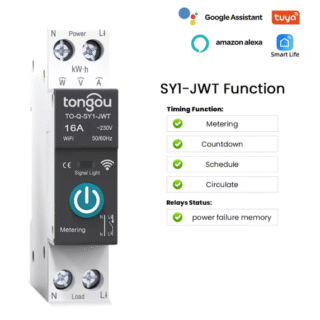 Tongou 1P 16A Единичен Интелигентен WiFi Прекъсвач С Дистанционно управление и Функция за измерване Съвместим с Alexa и Google Assitant Tuya/SmartLife
Tongou 1P 16A Единичен Интелигентен WiFi Прекъсвач С Дистанционно управление и Функция за измерване Съвместим с Alexa и Google Assitant Tuya/SmartLife
55,22 лв.Original price was: 55,22 лв..44,66 лв.Текущата цена е: 44,66 лв.. -
 Безжичен Единичен Ключ за осветление RF433Mhz 10A 110V-220V + Реле
18,26 лв.
Безжичен Единичен Ключ за осветление RF433Mhz 10A 110V-220V + Реле
18,26 лв.
-
 SONOFF SNZB-02WD IP65 Zigbee LCD Смарт Сензор за Температура и Влажност
46,61 лв.
SONOFF SNZB-02WD IP65 Zigbee LCD Смарт Сензор за Температура и Влажност
46,61 лв.
-
 SONOFF SNZB-02LD IP65 Zigbee LCD Интелигентен Термометър
46,61 лв.
SONOFF SNZB-02LD IP65 Zigbee LCD Интелигентен Термометър
46,61 лв.
-
 NEO Мини Безжичен WiFi Интелигентен Контакт EU Щепсел 10A 2000W
NEO Мини Безжичен WiFi Интелигентен Контакт EU Щепсел 10A 2000W
26,90 лв.Original price was: 26,90 лв..20,00 лв.Текущата цена е: 20,00 лв.. -
 NEO NAS-WR01W Мини Безжичен WiFi Интелигентен Контакт EU Щепсел 16A 3680W
NEO NAS-WR01W Мини Безжичен WiFi Интелигентен Контакт EU Щепсел 16A 3680W
46,17 лв.Original price was: 46,17 лв..25,00 лв.Текущата цена е: 25,00 лв.. -
 Moeshouse Bluetooth WiFi Смарт Хъб + MESH (SIG) технология и ниска консумация на енергия
31,00 лв.
Moeshouse Bluetooth WiFi Смарт Хъб + MESH (SIG) технология и ниска консумация на енергия
31,00 лв.
-
 WAVLINK AC1200 PoE Двулентов Външен Репитър WAN/LAN порт IP67 Водоустойчив 2x7dBi High-Gain антени
134,88 лв.
WAVLINK AC1200 PoE Двулентов Външен Репитър WAN/LAN порт IP67 Водоустойчив 2x7dBi High-Gain антени
134,88 лв.
-
 BlitzWolf BW-IS6 433MHz Сензор за врати и прозорци
BlitzWolf BW-IS6 433MHz Сензор за врати и прозорци
27,40 лв.Original price was: 27,40 лв..24,99 лв.Текущата цена е: 24,99 лв.. -
 BlitzWolf® BW-SHP14 16A Интелигентен WIFI Контакт 3680W IP44
50,88 лв.
BlitzWolf® BW-SHP14 16A Интелигентен WIFI Контакт 3680W IP44
50,88 лв.
-
 Zoweetek четец на смарт карти CAC Съвместим с Windows Mac OS и Linux
Zoweetek четец на смарт карти CAC Съвместим с Windows Mac OS и Linux
29,00 лв.Original price was: 29,00 лв..19,99 лв.Текущата цена е: 19,99 лв.. -
 Адаптер DisplayPort към HDMI - 4K Видео и Аудио кабел за Компютър Лаптоп и Телевизор
12,98 лв. – 17,98 лв.
Адаптер DisplayPort към HDMI - 4K Видео и Аудио кабел за Компютър Лаптоп и Телевизор
12,98 лв. – 17,98 лв.
-
 X96Q PRO+ Android 14 TV Бокс 8K WiFi BT5 Гигабитов LAN Гласов контрол
99,98 лв.
X96Q PRO+ Android 14 TV Бокс 8K WiFi BT5 Гигабитов LAN Гласов контрол
99,98 лв.
-
 Универсално Дистанционно управление 433MHz 4 бутона
8,78 лв.
Универсално Дистанционно управление 433MHz 4 бутона
8,78 лв.
-
 Baseus Compact Quick Charger Мрежово зарядно устройство 20W USB-C PD 3.0
14,99 лв.
Baseus Compact Quick Charger Мрежово зарядно устройство 20W USB-C PD 3.0
14,99 лв.
-
 Универсално дистанционно управление 433MHz/433.92MHz
6,99 лв.
Универсално дистанционно управление 433MHz/433.92MHz
6,99 лв.
-
 ICANING Универсално Mногочестотно Дублиращо Дистанционно управление 315MHz 330MHz 430MHz 433MHz
8,29 лв.
ICANING Универсално Mногочестотно Дублиращо Дистанционно управление 315MHz 330MHz 430MHz 433MHz
8,29 лв.
-
 Baseus Super SI Quick Charger 1C Зарядно устройство 25W USB-C/Type-C 1M
25,43 лв.
Baseus Super SI Quick Charger 1C Зарядно устройство 25W USB-C/Type-C 1M
25,43 лв.
-
 Baseus CALYS-A02 Кабел за зареждане Lightning 2.4A 1M
14,89 лв.
Baseus CALYS-A02 Кабел за зареждане Lightning 2.4A 1M
14,89 лв.
-
 PNI SL603 30W Кръгла лампа за улично осветление 3400lm
118,88 лв.
PNI SL603 30W Кръгла лампа за улично осветление 3400lm
118,88 лв.
-
 PNI SL606 60W Кръгла лампа за улично осветление 6000lm
138,69 лв.
PNI SL606 60W Кръгла лампа за улично осветление 6000lm
138,69 лв.
-
 PNI SL609S 90W Кръгла лампа за улично осветление
198,13 лв.
PNI SL609S 90W Кръгла лампа за улично осветление
198,13 лв.
-
 PNI SL210 Лампа за улично осветление 6.5W С вграден соларен панел 10W 6500K 1000lm 2 x вградена батерия 10Ah Микровълнов сензор за движение
91,14 лв.
PNI SL210 Лампа за улично осветление 6.5W С вграден соларен панел 10W 6500K 1000lm 2 x вградена батерия 10Ah Микровълнов сензор за движение
91,14 лв.
-
 PNI SL220 13W Лампа за улично осветление С вграден соларен панел 15W 6500K 1700lm 3 x вградена батерия 15Ah Микровълнов сензор за движение
118,89 лв.
PNI SL220 13W Лампа за улично осветление С вграден соларен панел 15W 6500K 1700lm 3 x вградена батерия 15Ah Микровълнов сензор за движение
118,89 лв.
-
 PNI SL130 Лампа за улично осветление С вграден слънчев панел 20W 6500K 2900lm 4x Вградена батерия 20Ah Микровълнов сензор за движение
118,89 лв.
PNI SL130 Лампа за улично осветление С вграден слънчев панел 20W 6500K 2900lm 4x Вградена батерия 20Ah Микровълнов сензор за движение
118,89 лв.
-
 Superfire FF5-E Соларна лампа 897W 2000lm 20000mAh
201,99 лв.
Superfire FF5-E Соларна лампа 897W 2000lm 20000mAh
201,99 лв.
-
 Superfire FF5-D Соларна лампа 486W 1400lm 20000mAh
163,96 лв.
Superfire FF5-D Соларна лампа 486W 1400lm 20000mAh
163,96 лв.
-
 Superfire FF5-C Соларна лампа 263W 1200lm 15000mAh
149,89 лв.
Superfire FF5-C Соларна лампа 263W 1200lm 15000mAh
149,89 лв.
-
 PNI 2835RGB Димируема LED лента RGB IP65 5М С дистанционно управление 230V 270 светодиода тип 2835
11,89 лв.
PNI 2835RGB Димируема LED лента RGB IP65 5М С дистанционно управление 230V 270 светодиода тип 2835
11,89 лв.
-
 Baseus Crystal Shine Series CAJY000401 Кабел USB-A към USB-C 100W 1.2m Черен
9,99 лв.
Baseus Crystal Shine Series CAJY000401 Кабел USB-A към USB-C 100W 1.2m Черен
9,99 лв.
-
 Baseus Crystal Shine Series CAJY000001 Кабел USB-A към Lightning 2.4A 1.2m Черен
9,99 лв.
Baseus Crystal Shine Series CAJY000001 Кабел USB-A към Lightning 2.4A 1.2m Черен
9,99 лв.
-
 Универсално дистанционно за копиране и клониране на гаражни врати RF предавател 433MHz 4 бутона
8,17 лв.
Универсално дистанционно за копиране и клониране на гаражни врати RF предавател 433MHz 4 бутона
8,17 лв.
-
 SONOFF BBQ Термометър за месо | BMT01
55,72 лв.
SONOFF BBQ Термометър за месо | BMT01
55,72 лв.
-
 SONOFF MINI Dry WiFi Интелигентен Прекъсвач | MINI-D
33,41 лв.
SONOFF MINI Dry WiFi Интелигентен Прекъсвач | MINI-D
33,41 лв.
-
 SONOFF ZBMINIR2 Zigbee Интелигентен Превключвател
SONOFF ZBMINIR2 Zigbee Интелигентен Превключвател
38,90 лв.Original price was: 38,90 лв..24,00 лв.Текущата цена е: 24,00 лв.. -
 SONOFF Micro-MFG 5V Безжичен USB Интелигентен Адаптер
15,25 лв.
SONOFF Micro-MFG 5V Безжичен USB Интелигентен Адаптер
15,25 лв.
-
 SONOFF AL560 5M Сензорен Удължителен Кабел 2.5mm Audio Jack
8,85 лв.
SONOFF AL560 5M Сензорен Удължителен Кабел 2.5mm Audio Jack
8,85 лв.
-
 Baseus C17 Слушалки за мобилен телефон с микрофон за Xiaomi Samsung NOTE 10 NOTE 20 S21 S20
11,81 лв.
Baseus C17 Слушалки за мобилен телефон с микрофон за Xiaomi Samsung NOTE 10 NOTE 20 S21 S20
11,81 лв.
-
 Tuya WiFi EU Интелигентен превключвател за осветление с 3 бутона Без неутрален проводник Бял цвят
20,69 лв.
Tuya WiFi EU Интелигентен превключвател за осветление с 3 бутона Без неутрален проводник Бял цвят
20,69 лв.





























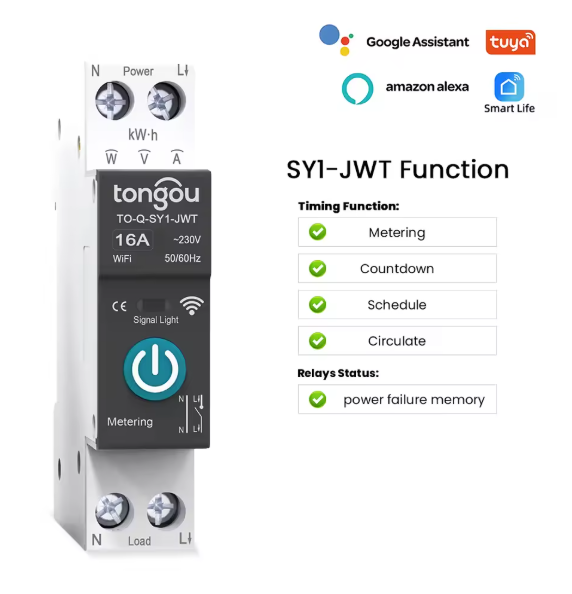

















































Вашият коментар